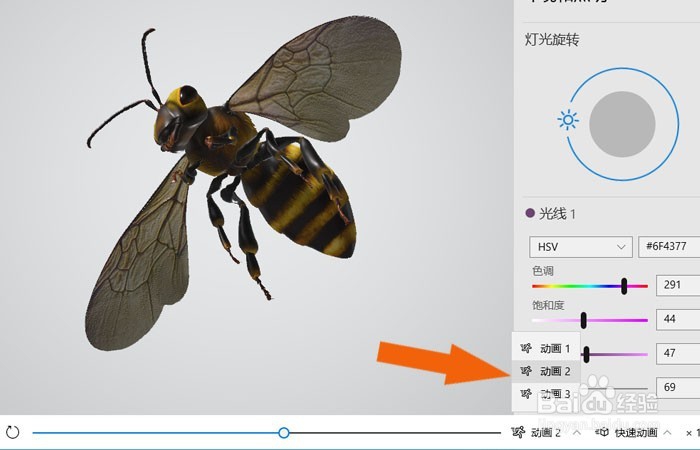1、 在Win10操作系统中,鼠标左键单击【开始】菜单,打开【3D查看器】,如下图所示。
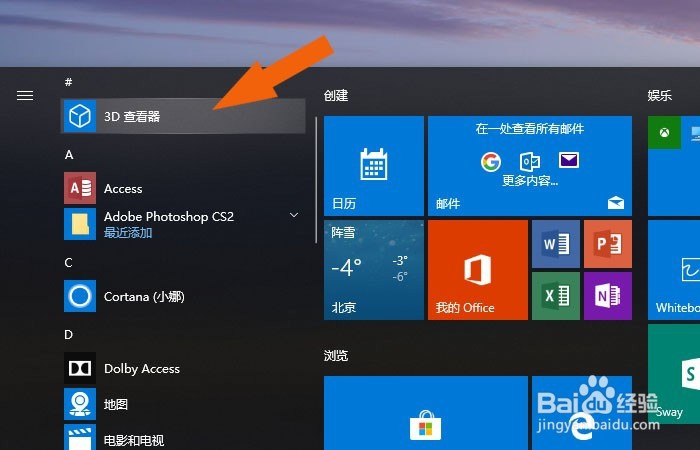
2、 然后,在弹出的【3D查看器】的窗口上,可以通过鼠标左键单击【确定】按钮,如下图所示。

3、 接着,在程序的显示窗口中,可以看到默认的蜜蜂模型,如下图所示。
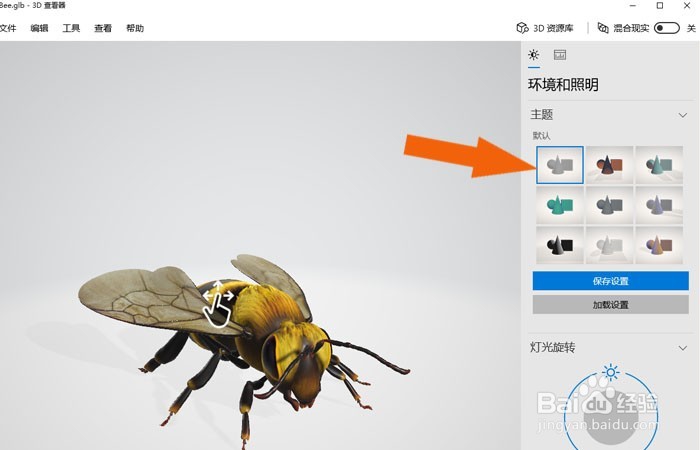
4、 然后,鼠标左键在右边的【照明】的面板上,鼠标左键选择【绿色效果】,如下图所示。

5、 接着,可以通过鼠标左键调节模型的显示颜色,如下图所示。
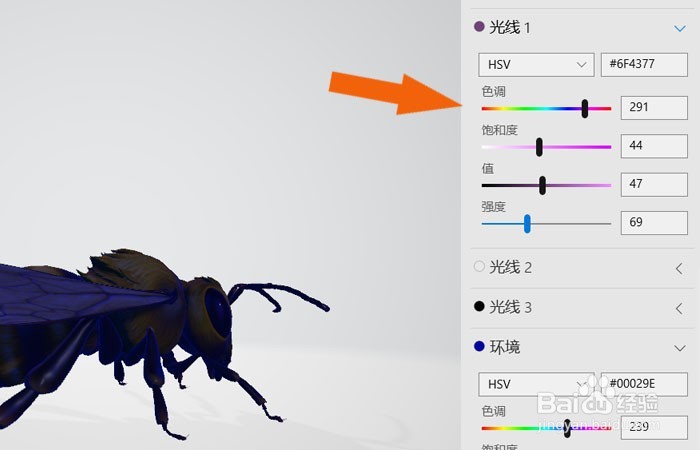
6、 最后,在程序窗口的动画面板上,可以选择动画效果,比如选择飞翔的咿蛙匆盗动画,如下图所示。通过这样的操作,Win10系统中就学会使用3D查看器工具了,大家也来做做吧。